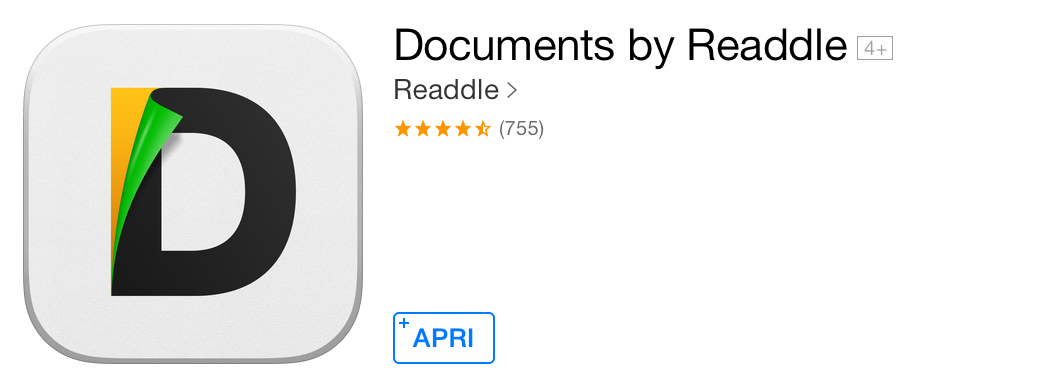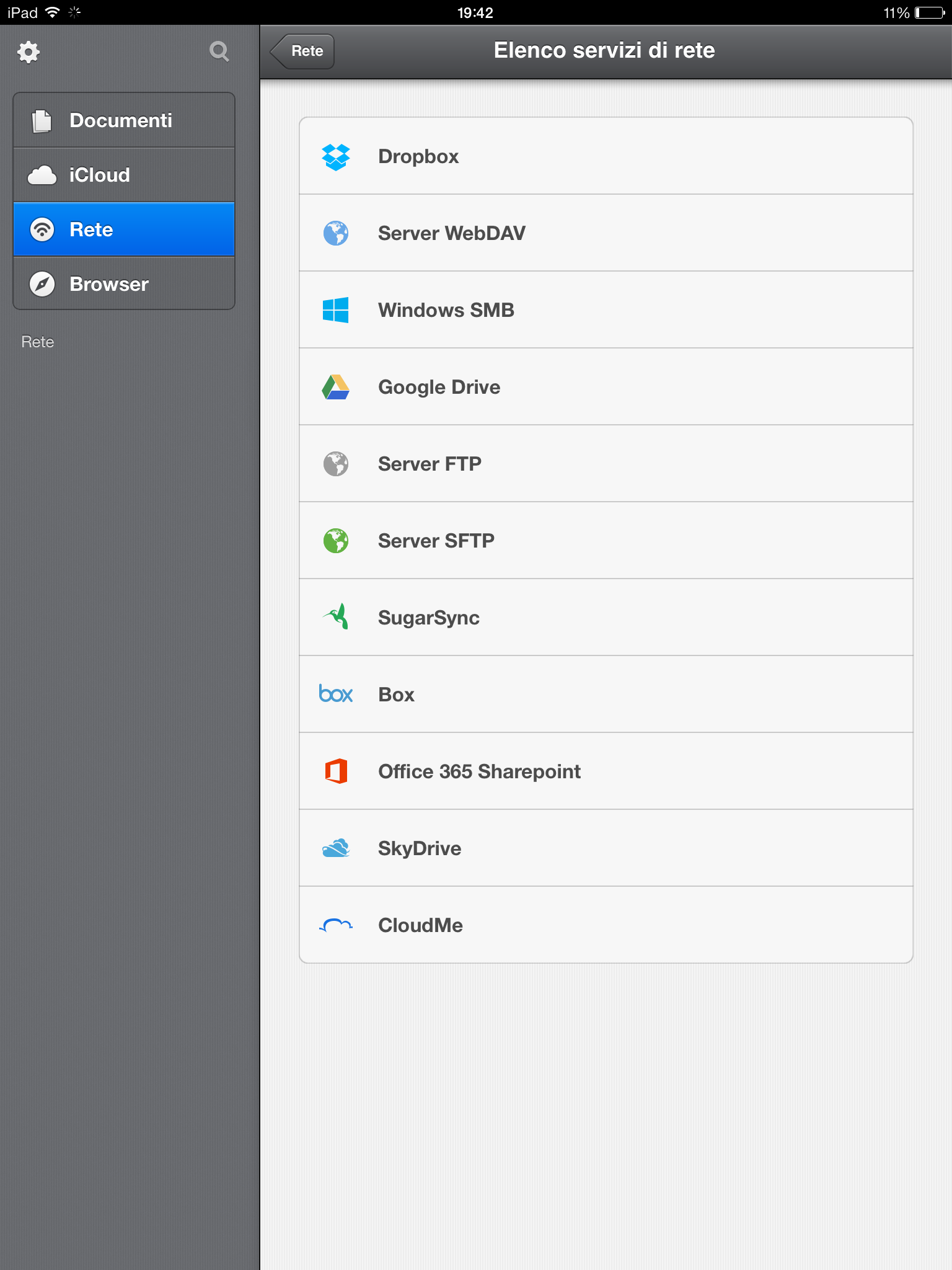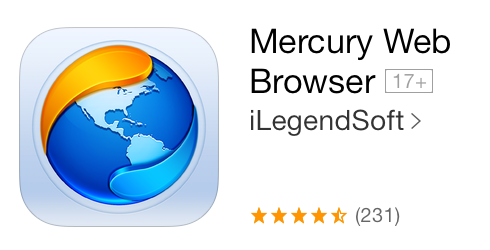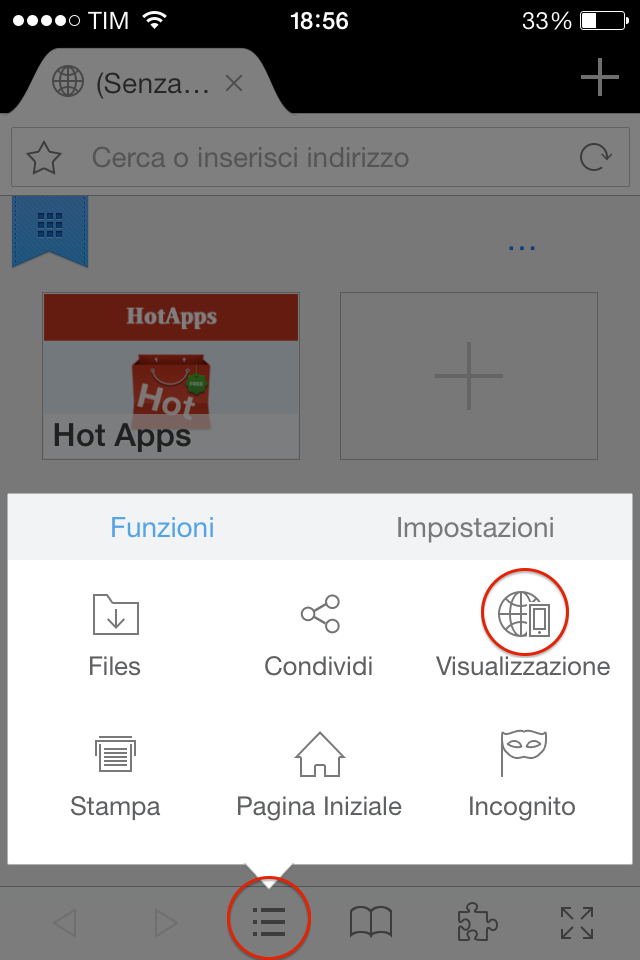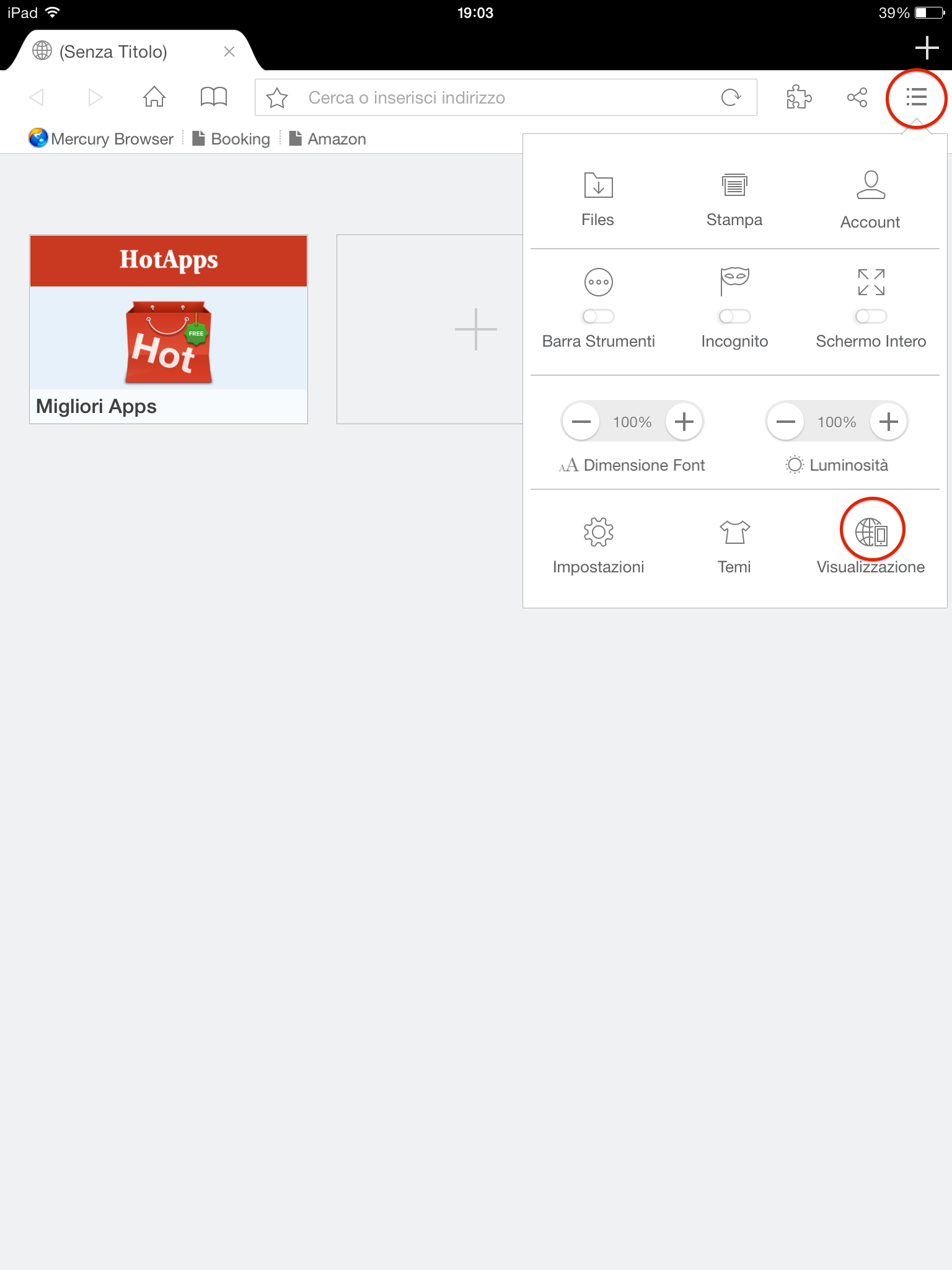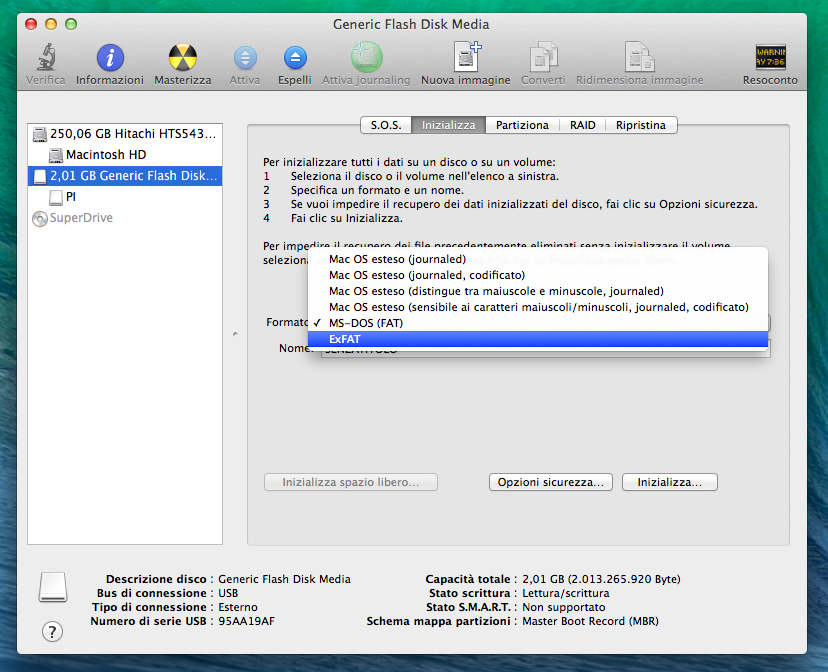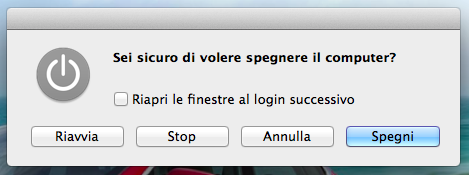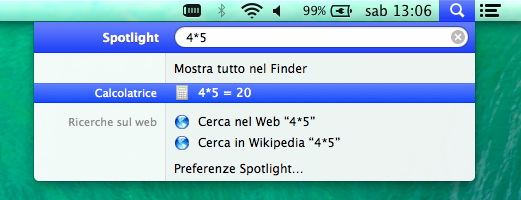Per le periferiche usb (chiavette o HD esterni) se si utilizzano sia su ma che su win si può scegliere come file system il MS-DOS (FAT) se non si metteranno file di dimensioni superiori a 4 GB sulla periferica, solitamente viene usato per le chiavette usb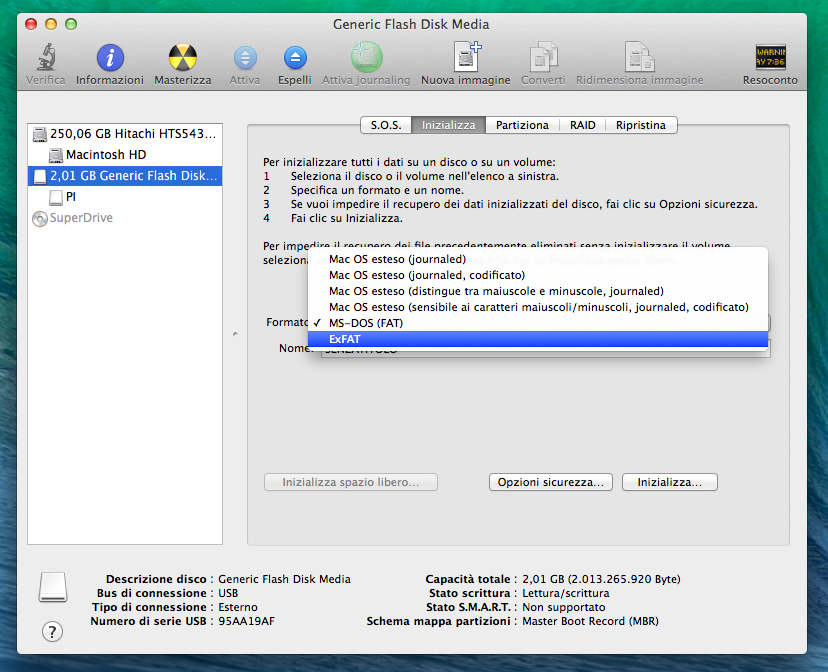
Invece per gli HD esterni che vengono utilizzati sia su mac che su windows io consiglio di usare ExFAT come file system perché ovvia al problema dei 4GB ed è compatibile con windows e mac senza software di terze parti, per win xp di default non è supportato ma si può scaricare dal sito microsoft un aggiornamento per aggiungere il supporto.
Per formattare (inizializzare viene chiamato in OSX) vi ricordo che si perdono tutti i dati sulla periferica! Si può usare come nella foto sopra (Utility disco che si trova in Applicazioni/utility)
Se volete usare HD esterno anche per fare il backup con Time Machine vi consiglio di partizione HD così da poter usare una partizione per il backup e l’altra come HD tradizionale.